标题:WPS表格整齐设置技巧,让你的数据一目了然
在现代社会,数据已经成为企业和个人不可或缺的资源。如何高效地管理和利用这些数据,WPS表格以其强大的功能成为了首选工具。本文将为您介绍一些WPS表格整齐设置的小技巧,帮助您轻松打造美观、易读的电子表格。
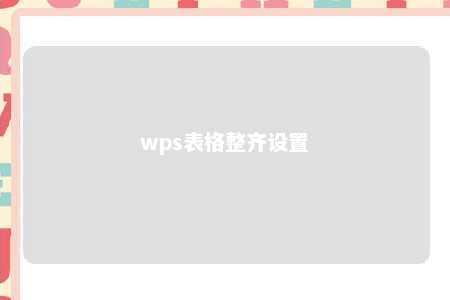
一、统一字体和字号
在WPS表格中,字体和字号的选择对表格的整体美观度有很大影响。为了使表格看起来整齐划一,我们可以进行以下设置:
- 选择整个工作表或部分单元格区域;
- 点击“开始”选项卡;
- 在“字体”组中,选择合适的字体和字号;
- 应用设置。
二、设置单元格边框
单元格边框是区分表格各部分的重要元素,以下是一些设置技巧:
- 选择需要设置边框的单元格区域;
- 点击“开始”选项卡;
- 在“边框”组中,选择合适的线条样式、颜色和线条粗细;
- 应用设置。
三、调整列宽和行高
合理的列宽和行高可以使表格内容更加清晰易读:
- 将鼠标移至列宽或行高分隔线上;
- 当鼠标变成双向箭头时,拖动分隔线调整列宽或行高;
- 也可以在“开始”选项卡的“单元格大小”组中输入具体数值。
四、自动套用表格格式
WPS表格提供了丰富的内置表格样式,可以一键套用:
- 选择需要应用格式的单元格区域;
- 点击“开始”选项卡;
- 在“样式”组中,选择合适的表格样式;
- 应用设置。
五、使用条件格式
条件格式可以突出显示满足特定条件的单元格,使数据更加醒目:
- 选择需要应用条件格式的单元格区域;
- 点击“开始”选项卡;
- 在“条件格式”组中,选择合适的条件格式类型,如“突出显示单元格规则”、“项目选取规则”等;
- 设置条件格式规则和格式样式。
通过以上这些WPS表格整齐设置技巧,相信您已经能够轻松打造美观、易读的电子表格。在处理大量数据时,良好的表格排版将大大提高工作效率,让您在数据分析的道路上更加得心应手。











暂无评论
发表评论